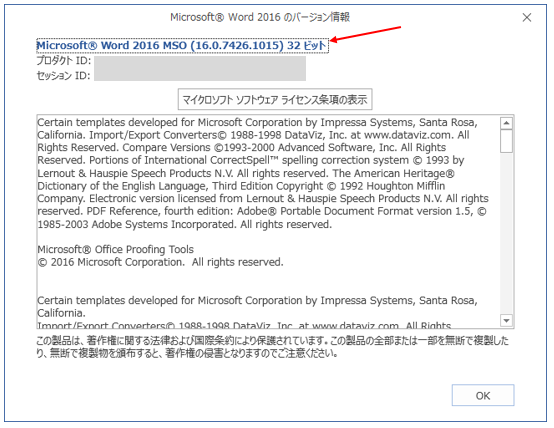Microsoft Office、32bit、64bit,に関する覚書

Word2013を使っていて、Wordを起動時に「Microsoft Word 15.0」「申し訳ございません。何らかの問題が発生したため、Wordを起動できません。」というエラーが表示されるようになり、その後Wordファイルは開くのですが、毎回このエラーメッセージが表示されるようになってしまっていました。
目次
今回の解決策
すべてのOffice製品をアンインストール後、Officeをインストールしなおしました。
今回の場合は、複数のOfficeや、Powerpoint viewerなどのOffice関連ソフトが入っていて、それらが干渉しあってエラーになっていたようです。
Powerpoint viewerなどの別にインストールしたものも含めてすべて消してからインストールする必要がありました。
今回の解説!?
あまり気にせずに使っていますが、Windows も Office などのソフトも 32 ビット版と 64 ビット版があります。
今回の場合、32 ビット版と 64 ビット版の Office がごちゃ混ぜにインストールされているのは問題があるようで、今回はそれが原因だったようです。
まず、Windowsの場合
32 ビット版の Office は、32 ビット版と 64 ビット版両方の Windows で問題なく動作します。 64 ビット版の Office をインストールする場合は、64 ビット版の Windows が必要です。
そして複数のOfficeが混在するような場合
コンピューターに 32 ビット版または 64 ビット版の Office がインストールされていて、Office 365、Office 2016、Office 2013、または Office のスタンドアロン アプリケーション (Visio など) をインストールしようとしている場合、既にインストールされているバージョン (32 ビット版または 64 ビット版) に対応するバージョンをインストールする必要があります。 たとえば、コンピューターに 32 ビット版の Office 2010 がインストールされていて、Office 2013 をインストールする場合は、32 ビット版をインストールする必要があります。 32 ビット版と 64 ビット版の Office を一緒にインストールすることはできません。
Windows の32 ビット版と 64 ビット版の確認方法
Windowsには、7とか8とか10とかのバージョンがありますが、それぞれが 32 ビット版か 64 ビット版になります。
(32 ビット版は、CPUが一度に処理できる大きさが32 ビットで、64 ビット版は64ビット)
Windows10の場合
- スタートボタン→「設定」をクリック
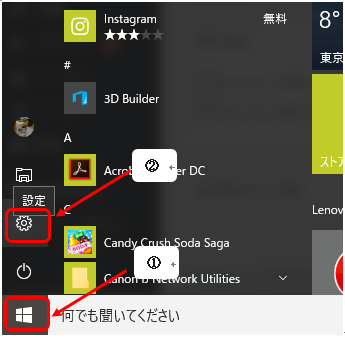
- 「システム」をクリック
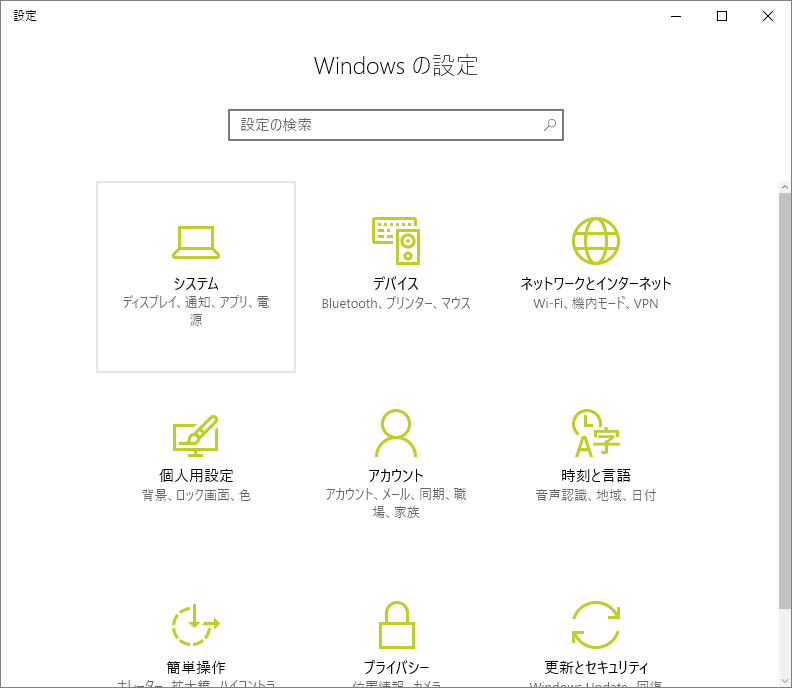
- 「バージョン情報」をクリック
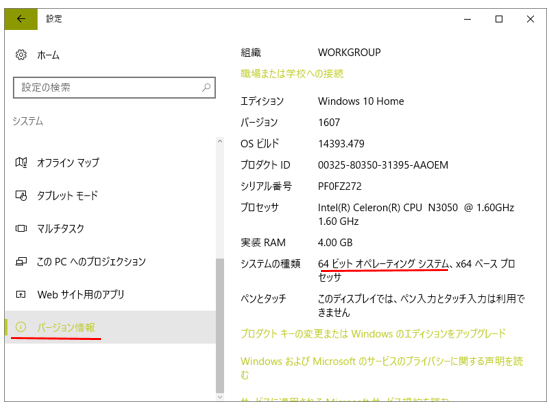
Microsoft Office の32 ビット版と 64 ビット版の確認方法
例えばWord2016で調べる場合は
「ファイル」→「アカウント」→「Wordのバージョン情報」とクリックしていくと確認できます